
Contenuto
- Preparati per l'aggiornamento di iOS 8
- Come eseguire l'aggiornamento a iOS 8
- Esegui l'upgrade a iOS 8 in iTunes
Questa guida ti illustrerà come eseguire l'upgrade a iOS 8 su iPhone, iPad o iPod touch. iOS 8 è un aggiornamento gratuito disponibile su molti dispositivi Apple con molte nuove funzionalità e opzioni che contribuiranno a fornire un aspetto fresco agli utenti che non intendono acquistare un nuovo iPhone quest'anno.
L'aggiornamento di iOS 8 inizia oggi per tutti gli utenti, senza ritardi in base al corriere o al paese. Se possiedi un iPhone, iPad o iPod touch presente nell'elenco compatibile, puoi scaricare e installare iOS 8 oggi senza ritardi. L'aggiornamento iOS 8 è disponibile per iPhone 4s e successivi, iPad 2 e successivi e iPod touch di quinta generazione.
Non c'è un grosso cambiamento nell'aspetto di iOS 8, invece Apple si concentra sulle funzionalità. Alcune delle nuove funzionalità di iOS 8 più interessanti includono una migliore messaggistica di gruppo, nuovi messaggi audio e video, tutte le tue foto e video disponibili su qualsiasi dispositivo, condivisione della famiglia di app e video, nuove tastiere per iPhone e iPad e incredibile integrazione con il prossimo sistema operativo X versione di Yosemite.
Il video di iOS 8 qui sopra mostra molte delle nuove funzionalità di iOS 8 che arriveranno sul tuo iPhone e iPad dopo aver completato questo processo.
Il tempo di rilascio di iOS 8 è 10 AM Pacific / 1AM Eastern e gli utenti devono pianificare almeno mezz'ora per completare l'aggiornamento di iOS 8.
Puoi installare iOS 8 su iPhone 4s, iPhone 5, iPhone 5s, iPhone 5c, iPad 2, iPad 3, iPad 4, iPad Air, iPad mini, mini iPad Retina e iPod touch di quinta generazione. Non tutti questi dispositivi ottengono tutte le funzionalità di iOS 8.
Preparati per l'aggiornamento di iOS 8
Aspettatevi un aggiornamento regolare di iOS 8, ma se vi preparate con pochi semplici passaggi sarete pronti nel caso ci siano degli errori di aggiornamento di iOS 8 lungo il percorso. Per essere pronti per l'aggiornamento di iOS 8 è necessario ripulire le app inutilizzate, assicurarsi che l'iPhone o l'iPad sia carico, eseguire il backup dell'iPhone o dell'iPad e scaricare l'ultima versione di iTunes.
Inoltre, assicurati di conoscere il tuo ID Apple e la password. Probabilmente ti servirà per accedere al dispositivo una volta completato l'aggiornamento di iOS 8.
Come eseguire l'aggiornamento a iOS 8
È possibile eseguire l'aggiornamento a iOS 8 su iPhone e iPad senza connettersi a un computer, il che rende il processo di aggiornamento un po 'più semplice per la maggior parte degli utenti. Ti mostreremo come eseguire l'upgrade a iOS 8 dal dispositivo o da un computer. Se possiedi un iPhone o iPad da 16 GB con poco spazio su di esso, dovrai installarlo utilizzando il secondo metodo che si connette a un computer. Devi effettuare la connessione a WiFi e hai bisogno di almeno il 50% della durata della batteria per eseguire l'aggiornamento a iOS 8.
Mentre l'aggiornamento a iOS 8 è completo, non è possibile utilizzare l'iPhone per effettuare chiamate, navigare sul Web o inviare messaggi, quindi assicurati di non aver bisogno del tuo iPhone o iPad per 15 o 45 minuti quando avvii questo processo.
Devi assicurarti che ci sia abbastanza spazio per il download di iOS 8 e l'installazione. Non è chiaro quanto sia, ma ti consigliamo di assicurarti di avere 2-3 GB di spazio di archiviazione gratuito se desideri installare iOS 8 senza un computer. Se hai poca memoria, vai alla seconda parte di questa guida all'upgrade di iOS 8.
Quando esegui l'upgrade da iOS 7 a iOS 8 non perderai nessuna app, musica, messaggi di testo o altri dati a meno che le cose non vadano storte. L'aggiornamento di iOS 8 viene installato, l'iPhone si riavvia e puoi utilizzare le nuove funzionalità con tutti i tuoi account e i tuoi dati ancora al loro posto.

Vai su Impostazioni per verificare l'aggiornamento di iOS 8.
1. Apri Impostazioni. Toccare l'icona Impostazioni sulla schermata iniziale. Se non lo vedi, tocca e abbassa il centro di una schermata principale e digita "Impostazioni", quindi tocca l'app.
2. Toccare Generale. Questo apre un elenco di impostazioni e opzioni aggiuntive, inclusa l'opzione per l'aggiornamento.
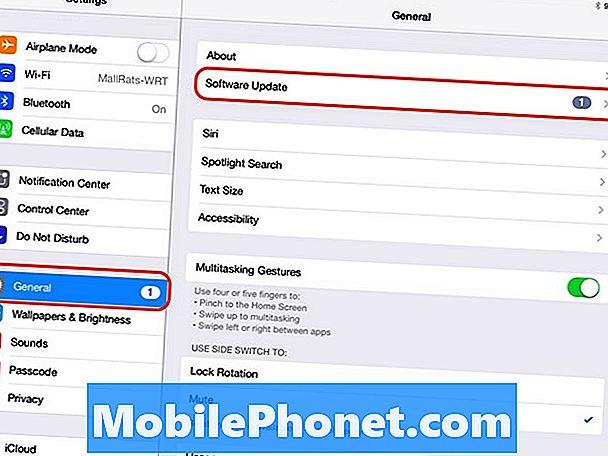
Vai a Generale, Aggiornamento software.
3. Toccare Aggiornamento software. Quando si tocca questo l'iPhone o l'iPad cercheranno l'aggiornamento e se è fuori, l'aggiornamento di iOS 8 inizierà il download.
4. Quando l'iPhone o l'iPad trova l'aggiornamento di iOS 8, tocca Scarica e Installa. Questo avvierà il download di iOS 8. È possibile continuare a utilizzare il dispositivo fino al completamento del download.
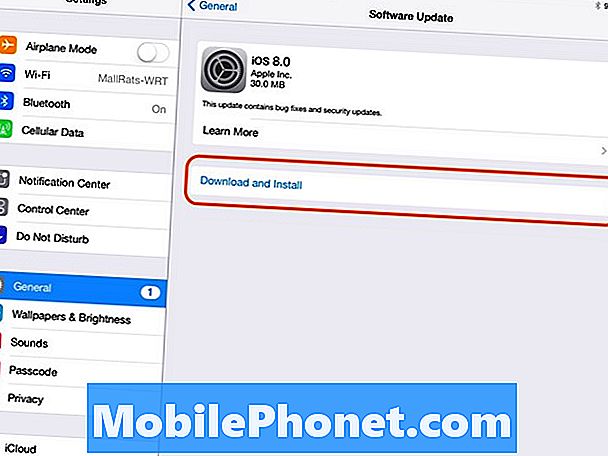
Scegliere Scarica e installa per completare l'aggiornamento.
5. Al termine del download, è possibile che venga visualizzata un'opzione per il riavvio o il dispositivo si riavvii senza che si tocchi. Durante questo periodo non è possibile utilizzare l'iPhone o l'iPad. Dopo cinque o quindici minuti, l'iPhone o l'iPad si riavvieranno e potrai utilizzare iOS 8.
Esegui l'upgrade a iOS 8 in iTunes
Se si desidera eseguire l'aggiornamento a iOS 8 in iTunes, è necessario un cavo di ricarica e comunque è necessario almeno il 50% della durata della batteria, ma non è necessario disporre dello spazio di archiviazione disponibile.
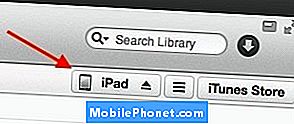
Seleziona il tuo iPhone o iPad.
1. Collega l'iPhone e l'iPad al tuo computer con iTunes installato.
2. Backup dell'iPhone o dell'iPad e poi clicca su iPhone (o iPad) in iTunes.
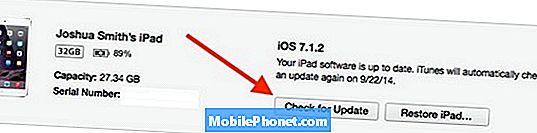
Verifica l'aggiornamento di iOS 8 in iTunes.
3. Quando vedi una schermata come quella qui sotto, fare clic su Verifica per l'aggiornamento. Completa il processo e installa iOS 8 su iPhone.
4. Se l'aggiornamento di iOS 8 è disponibile, inizierà il download e quindi l'installazione sul dispositivo.
Mentre l'aggiornamento di iOS 8 avviene, non scollegare il dispositivo.


